Adobe Creative Cloud (CC) Cleaner Tool 可以帮助解决多款 Adobe 产品的安装问题,其中包括 Photoshop Elements 和 Adobe Premiere Elements。此工具可以删除产品预发布安装的安装记录,并且不影响产品早期版本的安装。
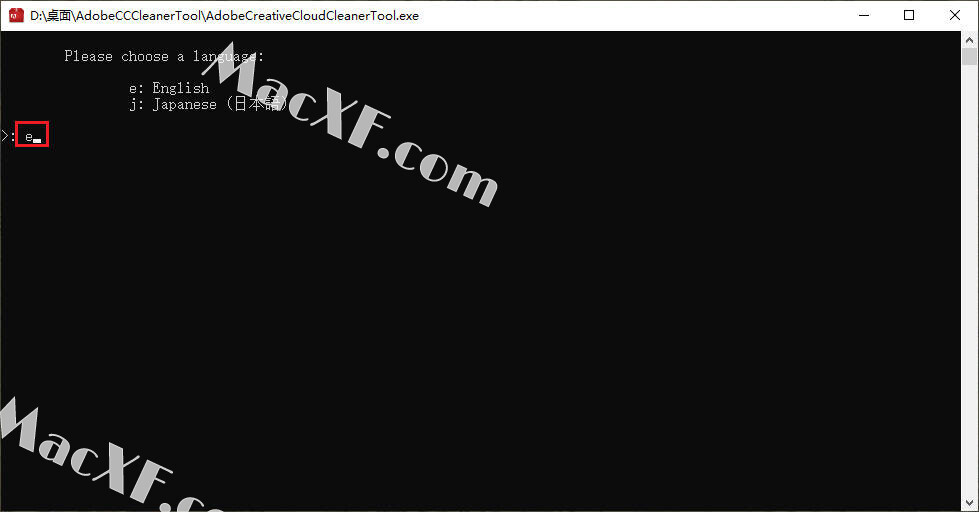
执行下列步骤以使用 Creative Cloud Cleaner Tool。
1备份文件 备份 Adobe 产品目录中存储的所有文件,包括您已经安装的自定义增效工具或配置文件。
2卸载 Photoshop Elements 或 Premiere Elements
- 在 Windows 8.1/8/7 上,选择开始 > 控制面板 > 程序 > 程序和功能。
- 选择要删除的产品,然后单击删除或卸载。
- “程序和功能”窗口 - 单击“卸载”
- 按照屏幕上的说明完成卸载。
- 重新启动计算机。
3 运行 Adobe CC Cleaner Tool
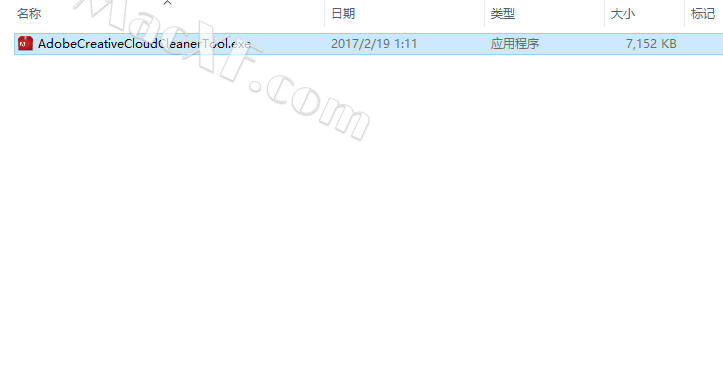
-
下载 Adobe Creative Cloud Cleaner Tool for Windows。
-
获取文件 Creative Cloud Cleaner Tool for Windows
-
使用 Windows 或 zip 实用工具(例如 WinZip)来解压缩 AdobeCreativeCloudCleanerTool.zip 文件。
-
提取 zip 文件
-
双击 Adobe_Creative_Cloud_Cleaner_Tool 文件夹,然后双击 Win 文件夹。
-
右键单击 AdobeCreativecloudCleanerTool.exe,然后选择以管理员身份运行。
注意:如果右键单击时,以管理员身份运行不可用,请双击AdobeCreativeCloudCleanerTool.exe 来运行。 -
选择“以管理员身份运行”
-
按照屏幕上的说明进行操作:
-
选择您的语言:键入 E 选择英语,键入 J 选择日语,然后按 Enter。
-
查看 Adobe 最终用户许可协议:键入 Y 接受或键入 N 拒绝(如果拒绝,则脚本会停止运行)。按 Enter。
-
选择您要删除的产品:键入与产品名对应的编号,然后按 Enter。
-
键入 Y 以确认您要删除该产品,然后按 Enter。
-
当您看到消息“Adobe Creative Cloud Cleaner Tool 已成功完成”,请按 Enter 并重新启动计算机。
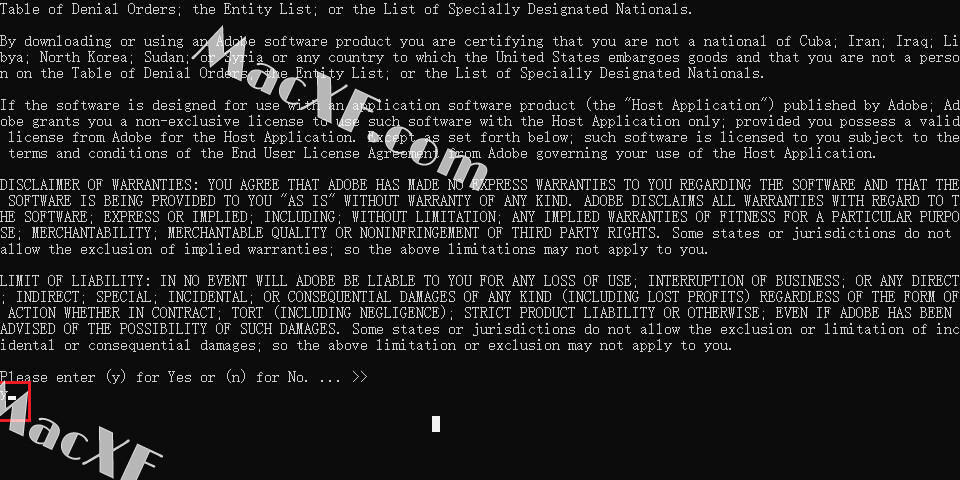
4安装应用程序
在成功运行 Creative Cloud Cleaner Tool 后,安装您的产品。


